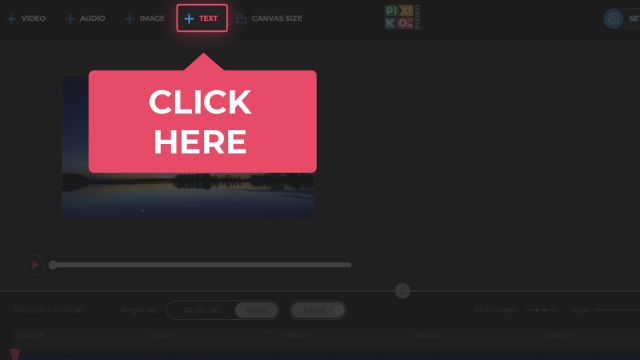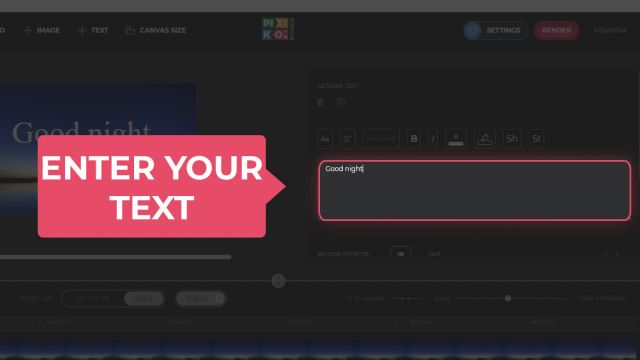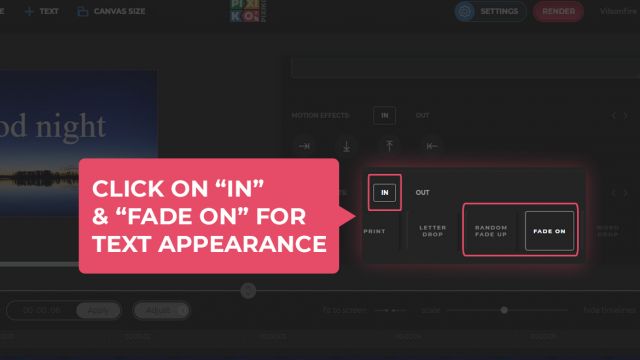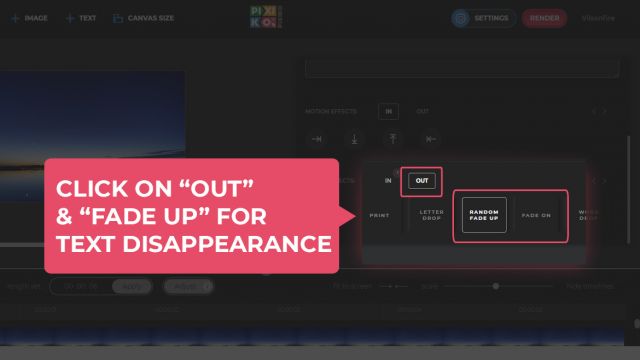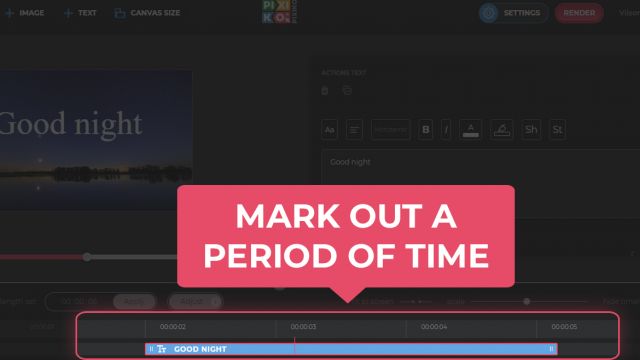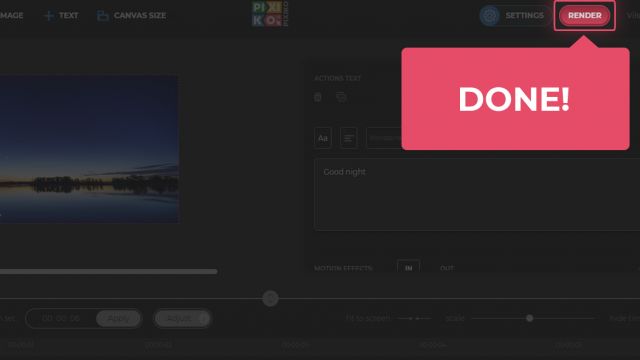How to make fading text
Look at a simple tutorial
テキストの外観と消失
いくつかのビデオは、いくつかのテキストの形で字幕や説明が必要です。 あなたは知っています ビデオにテキストを追加する方法、それはあなたのテキストをフェードインし、フェードアウトさせる方法を学ぶための時間です。
編集しようとしているビデオを撮ります。 ピクシコエディターにアップロードします。 最初のステップでは、次のことができます サイズを変更する たとえば、コンテンツを次のように使用したい場合は、次のようにします。 Instagram. アップロード後、通常の正方形のポストの場合は1:1、9:16の場合は9:16を選択することができます ストーリーズ. 次に、「テキスト」ボタンをクリックして、テキスト付きの新しいレイヤーを追加します。 必要な数のテキストレイヤーを追加できます。 それらのすべては別々に編集することができます。 そのため、必要なテキストレイヤーにマウスの左クリックでオプションを有効にします。 右側にメニューが表示されます。
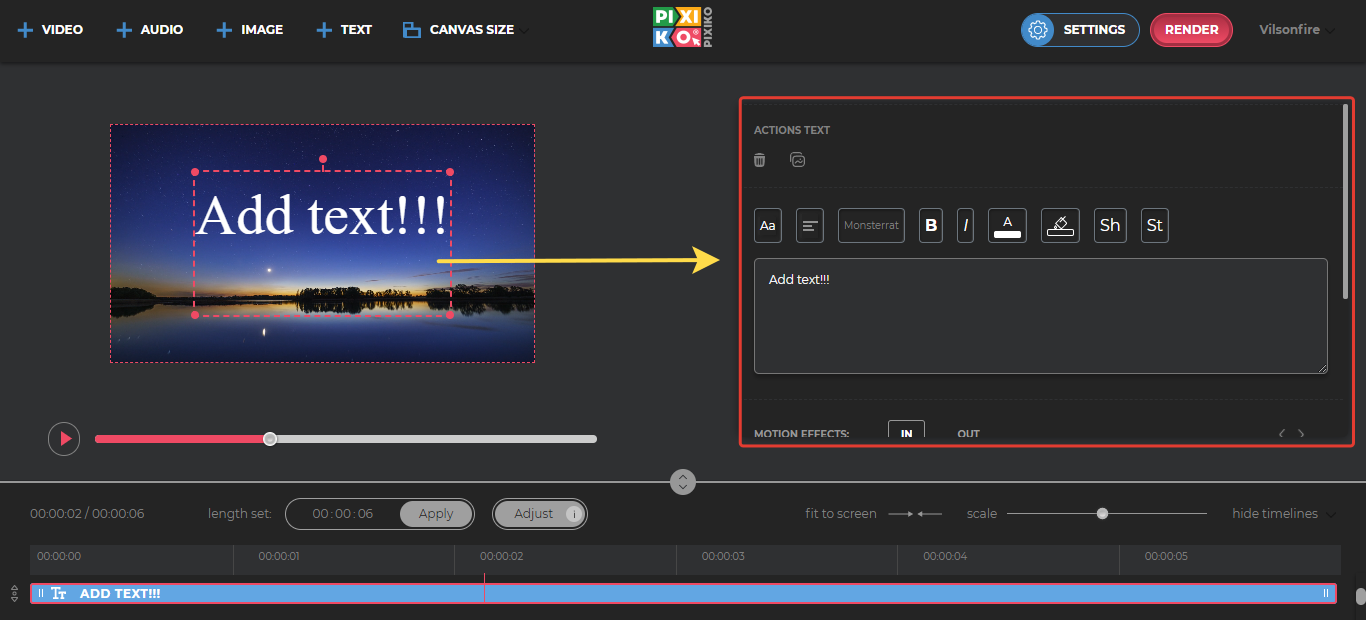
少しスクロールして「文字効果」を見つけます。 数分であなたのを作ります 単語が表示され、消えます クールな効果を持つ。 数回クリックするだけで、あなたが表示されます。
あなたが希望の字幕や他のテキストが効果で表示されている場合は、最初に"IN"ボタンを選択してください。 これは、文字が異常に表示されます。 "フェードイン"または"ランダムフェードアップ"をクリックして、文字の外観の最も興味深い方法を使用します。 あなたは消失で同じことをすることができます。 "アウト"ボタンを選択し、あなたの言葉が異なって消えるために効果を追加します。
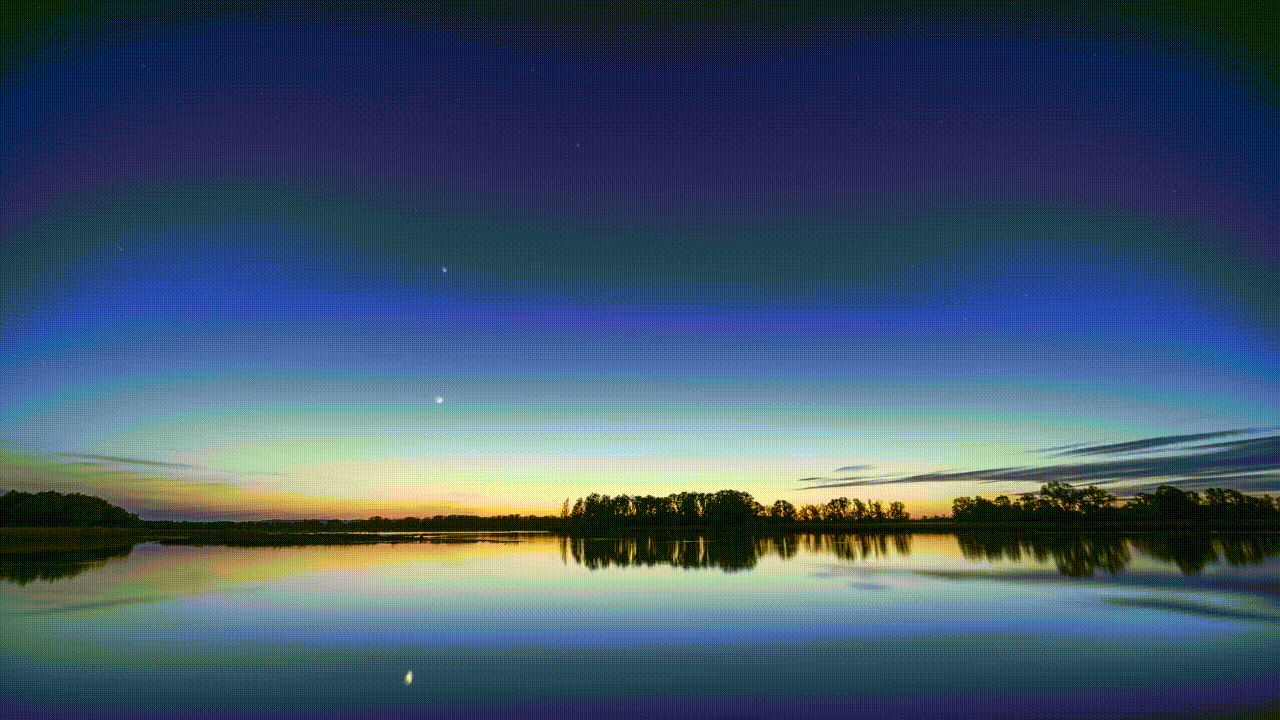
これは、ビデオ上でテキストをフェードさせる簡単な方法です。 1つ以上のレイヤーでそれを行い、結果を確認してください。 気に入らない場合は、不要なエフェクトをクリックして、すべてのエフェクトまたはその一部を削除できます。 それらは使用されたとき赤いです。
他の興味深い効果も利用可能です。 あなたは、文字が飛ぶか、同じメニューにドロップすることができます。 コンテンツのアップグレードを停止して続行しないでください。 フォントやテキストのスタイルを変更します。 Aを使う ネオン効果 または、ビデオ全体のための異なるフィルタ、例えば ヴィンテージ, 雨, レトロ など。 一つだけPixikoエディタ内でそれを編集します。 効果やビデオ全体のためのビデオの一定期間を選択してください。 将来の視聴者のためにそれをより魅力的にします。 確かに、それは多くの「いいね」を得るでしょう。 私たちの編集者のすべての機会を試してみて、人々に良いとコンテンツを取得することを示してください。
このビデオチュートリアルを見る
Frequently Asked Questions
サブスクリプションを購入すると、生成プロセスをスピードアップできます。 サブスクリプションは、次のようになります あなたに機会を与える 優先度キューの場合。 このようなターンは、購入したユーザーを対象としています 定期購読.
生成速度は、プロジェクトのサイズと長さ、および現時点で他のユーザーの間でのあなたのターンによって異なります。 短いビデオの生成には約1分かかる場合があります。 長いプロジェクトに関しては、彼らはより多くの時間がかかることがあります。 より多くのユーザーがビデオを生成するほど、生成にはより多くの時間が必要になります。